 Remodelado de puertas
Remodelado de puertas
|
Herramienta |
Conjunto de herramientas |
Acceso directo |
|
Selección
|
Básica |
X |
Use la herramienta Remodelar en la vista superior/plano o en una vista tridimensional pare remodelar manualmente la puerta o para desplazarla.
En el caso de objetos con estilo, solo puede remodelar los parámetros definidos según instancia.
Pasos para remodelar una puerta manualmente:
Para escoger la puerta con la herramienta Selección, active el modo de redimensionamiento interactivo.
Aparecen puntos de control en la puerta para indicar las medidas definidas según instancia, las que puede modificar. Solo podrá cambiar el ancho en la vista superior/plano.

Los puntos de control indican las medidas definidas según instancia, las que puede remodelar. Todas las medidas son según instancia del lado izquierdo. A la derecha, como el parámetro Ancho queda definido según el estilo, solo puede usar puntos de control que no afecten el ancho. Puesto que solo puede cambiar el ancho en la vista Superior/plano, no verá puntos de control en dicha vista.
Ponga el cursor sobre el punto de control que desee desplazar. Cuando aparezca el cursor de remodelar, pulse el punto de control.
Mueva el cursor y podrá previsualizar la nueva ubicación. Vuelva a pulsar el cursor para terminar el remodelado.
Pulse la tecla Mayús (Shift) y sosténgala mientras remodela para restringir la puerta al cuadro.
Durante la finalización del remodelado que afecte las partes superior o inferior de la puerta, para limitar el pie de la puerta a la ubicación 0 en el eje Z, pulse la tecla Alt (en Windows) o la tecla Option (en Mac) antes de pulsar el cursor para poner el pie de la puerta.
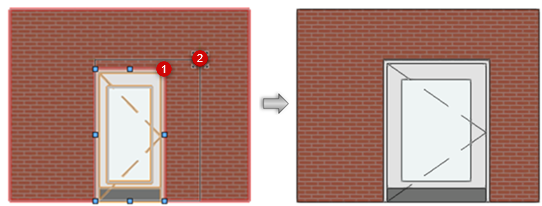
Pasos para desplazar una puerta:
Use la herramienta Selección para escoger la puerta y arrástrela a la ubicación deseada. Pulse la tecla Mayús (Shift) y sosténgala durante la operación de arrastre para restringir el desplazamiento de la puerta al plano x/y.

